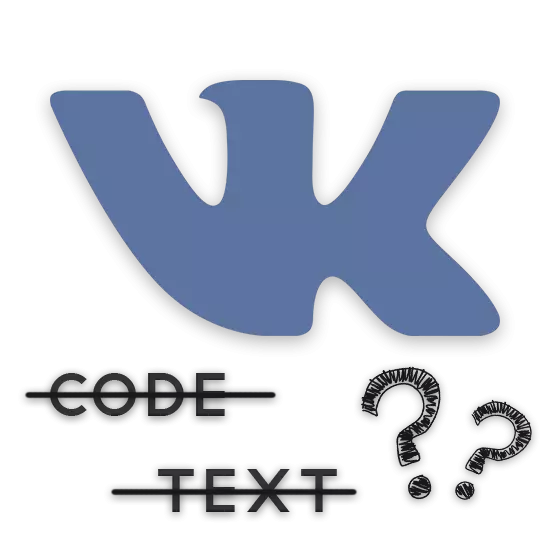
Banyak pengguna jaringan sosial Vkontakte tidak tahu bahwa situs web VK.com tidak hanya berisi kemampuan publik, tetapi juga fungsi tersembunyi. Salah satu penambahan ini memungkinkan Anda untuk menulis pesan apa pun menggunakan teks yang dilintasi yang dalam beberapa keadaan membuka peluang baru dalam desain, misalnya, postingan di komunitas.
Tulis teks stres silang di vkontakte
Dengan cara yang sama seperti dalam hal mengirim pesan kosong, dalam proses menulis huruf dengan karakter yang dilanda, Anda harus menerapkan kode khusus yang digunakan pada banyak sumber daya lain di Internet. Selain itu, kode yang dijelaskan sering digunakan dalam berbagai editor dan program, terlepas dari sistem operasi.
Jangan gunakan metode penulisan teks yang disilang terlalu sering, karena hanya membuat pesan Anda tidak dapat dibaca!
Jika perlu, Anda dapat menggunakan set karakter yang diinginkan saat menulis posting dari perangkat seluler - hasilnya tidak akan berubah dari ini jika Anda mematuhi instruksi.
- Buka situs SOC. VK Networks dan pergi ke tempat di mana Anda ingin menulis pesan menggunakan teks mahkota.
- Arahkan mouse Anda di atas bidang input pesan utama dan ketik pesan, beberapa di antaranya diperlukan untuk dihancurkan.
- Di antara karakter yang dihubungi, pilih kata yang ingin Anda lewati.
- Pasang kursor mouse sebelum karakter pertama dari kata yang ditekan dan tulis set karakter berikut, pra-menghilangkan karakter ().
- Ulangi tindakan di atas pada masing-masing simbol berikut dalam kata atau beberapa kata, dipandu oleh lokasi ruang yang sangat awal.
- Klik tombol "Simpan" atau "Kirim", tergantung pada situs penulisan dan jenis pesan.
- Setelah mengirim pesan Anda, Anda dan semua yang akan membaca teks ini di masa depan akan melihat karakter yang dipilih sebelumnya dilintasi.
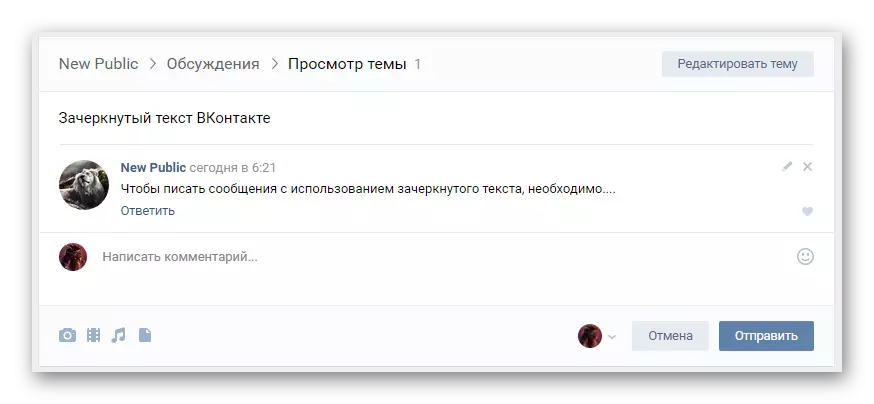
Dalam kerangka artikel ini, kami akan mempertimbangkan kasus menulis pesan dengan simbol yang disilangkan dalam diskusi dalam kelompok vkontakte.
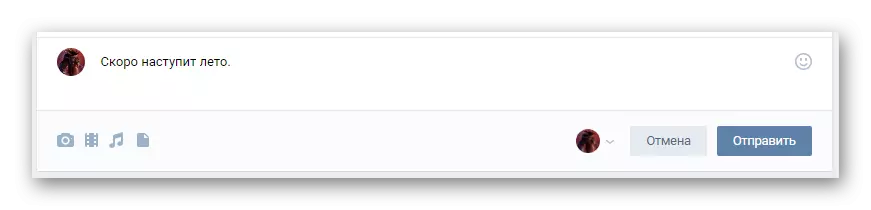
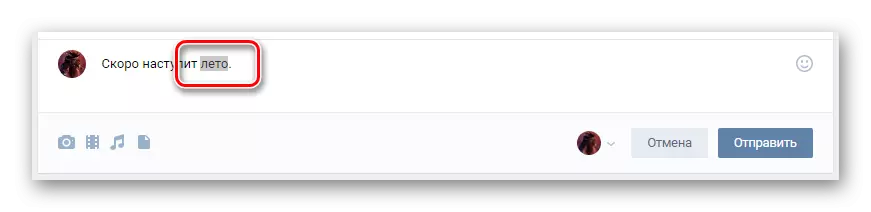
Jumlah karakter melengkung secara simultan tidak terbatas pada apa pun, tetapi jika perlu, untuk merokok setiap pesan besar yang dijelaskan oleh teknik ini sangat tidak nyaman. Ini disebabkan oleh fakta bahwa semua tindakan lebih lanjut dilakukan secara eksklusif dalam mode manual.
() 822;
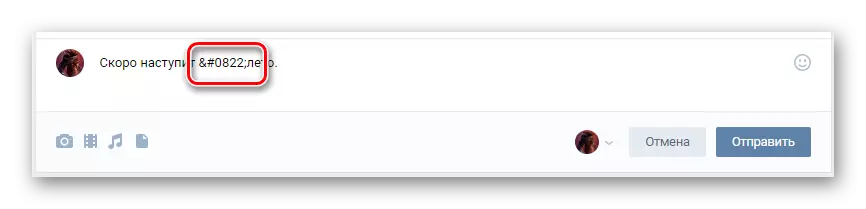
Untuk menyederhanakan proses edit, kami sarankan Anda menggunakan pintasan keyboard. "Ctrl + C" dan "Ctrl + V".
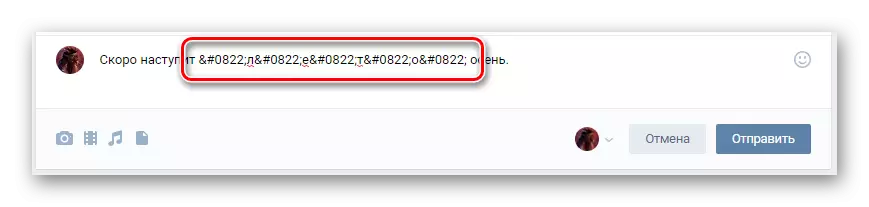
Untuk pemahaman yang lebih besar, perhatikan screenshot yang disediakan oleh kami.
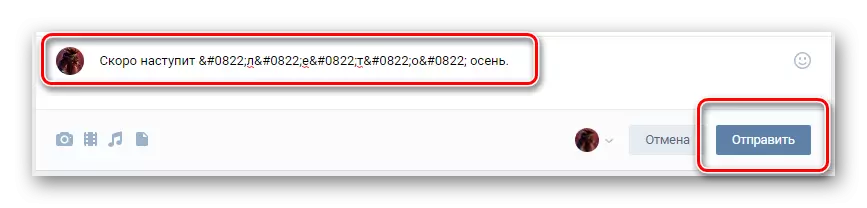
Teknik ini juga akan sepenuhnya dapat dioperasikan secara langsung ketika mengedit pesan yang dulu tertulis, terlepas dari tempat itu.
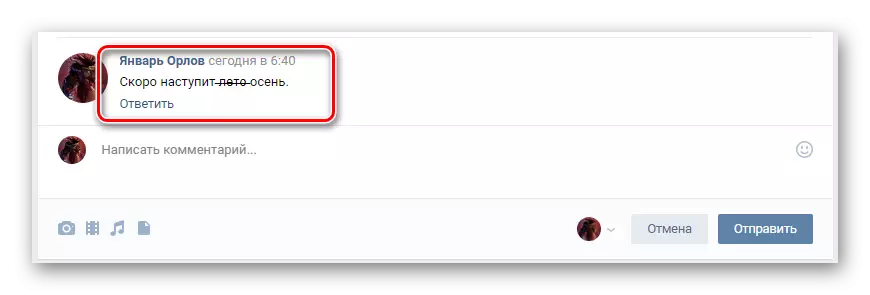
Dianjurkan untuk tidak meletakkan simbol sebelum tanda ruang, karena surat itu juga dilintasi oleh garis horizontal yang sesuai.
Pada hal ini, semua langkah untuk menulis teks yang disilangkan berakhir. Namun, masih ada beberapa poin yang perlu diklarifikasi.
Saat mengedit dan mengirimkan pesan di mana kode yang dijelaskan sebelumnya digunakan, mahkota dikembalikan ke keadaan semula, terlepas dari bahasa yang digunakan. Dengan demikian, diinginkan sejak pertama kali untuk melintasi teks dengan benar atau tidak memproses sejumlah besar karakter menggunakan teknik ini.
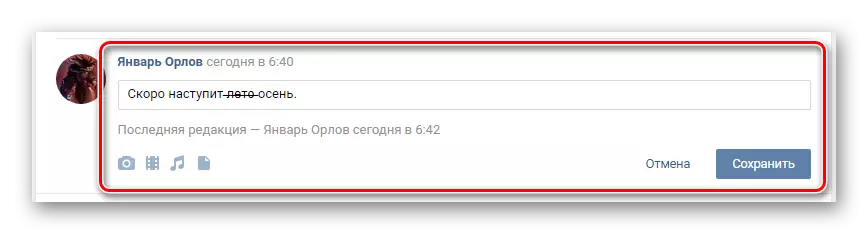
Tidak perlu meletakkan kode sebelum tanda baca, karena tidak mempengaruhi mereka.
Semoga Anda beruntung saat menggunakan teks melengkung di Vkontakte.
